这B612 相机应用程序几乎不需要介绍。 这款应用程序专为热爱自拍的一代而设计,拥有炫酷的滤镜、美颜模式和大量贴纸。 事实是它是适用于 iOS 系统Android 是最重要的。
然而,这些并不是 B612 相机应用程序的唯一功能。 有很多很容易被忽视的功能和隐藏设置,这就是我们的用武之地。
在今天的指南中,我们将介绍这个令人惊叹的应用程序的每个角落,以便您充分利用它。
你需要什么您所需要的只是一部带有摄像头(最好是前置摄像头)的手机,并且它应该运行 Android 4.3 及更高版本。 投入一点创造力,您就可以开始旋转了。
让我们从基础开始。滤镜很受欢迎这可能是应用程序中最常用的功能之一,这是理所当然的。 它可以让您使用 30 多个过滤器。 您所要做的就是水平滑动屏幕即可获得最佳外观。
或者,您可以点击右下角的“过滤器”图标并浏览它们。 等等,这还不是全部。 您还可以下载更多。
只需点击过滤器转盘最右侧的加号图标,然后选择您需要的。 您还可以利用这个机会丢弃那些不使用的东西。
他们说,保持简单。
2. 调节亮度照片太亮? 垂直向下滑动可降低亮度。
3. 调整过滤强度尽管默认预设或滤镜各有各的酷炫,但您可以选择根据自己的喜好自定义强度。 再次点击过滤器图标,将显示强度条。
向左拖动该栏可降低效果。 小白点表示应用程序认为合适的级别。 完成后,点击“脸部”图标即可调整皮肤美化等级。
如果你问我的话,10 级给人的感觉是人造的。 中等的 3-4 看起来更好,因为它隐藏了瑕疵和其他痕迹。 点击方形图标即可查看之前和之后的外观。
4. 标记您最喜欢的过滤器长按过滤器将其标记为收藏夹,以便下次打开过滤器窗口时,可以立即访问您最喜欢的预设。
5.启用自动保存选项B612默认不将照片保存到手机图库中。 毕竟,很少有一张照片能在第一张照片上就拍出来。 这样,画廊就显得整洁了。
但是,如果您的手机有足够的存储空间或者您有apt备份系统,您可以打开自动保存功能。 这样,每当您按下快门按钮时,照片就会保存到相机胶卷中。
您所要做的就是点击左上角的三个点,然后打开“自动保存”开关。 如果您希望将来关闭此设置,您可以随时重新访问此设置。
6. 编辑美颜模式不喜欢默认美颜模式的大眼睛? 很简单,改变它。
是的,你没看错。 B612还提供编辑美颜模式的选项。 因此,如果您希望保留特定的面部特征,只需点击右侧的“编辑+”图标即可。
选择特定特征,例如眼睛、下巴或嘴唇,并根据您的喜好最小化(或最大化)。
7.实时制作拼贴画B612 也因其拼贴画而广受欢迎。 这个应用程序最好的一点是,而不是先然后将它们排列成拼贴画,此应用程序可让您实时制作拼贴画。
只需点击屏幕顶部的图像调整大小选项并向左滑动即可。 这将揭示几种拼贴选择。 选择其中之一并摆好姿势。
嘿,在按下快门按钮之前,不要忘记在滤镜之间切换。
8.增加定时器如果默认的 3 秒计时器太短,您无法摆出姿势,您可以将其修改为 7 秒延迟。
点击左上角的三个点,然后双击计时器图标。
9.保存高分辨率照片通常情况下,B612应用程序以高清格式保存照片。 但是,如果您的手机存储空间和相机允许,您可以选择以 HD+ 格式保存照片。 根据您的移动相机,这意味着每张照片的大小将从 600kb 左右跃升至 2-3MB。
为此,请通过三点菜单进入“设置”,然后将“高分辨率”选项切换为“开”。
10.嵌入位置信息另一个巧妙的设置是保存照片的位置信息你捕捉到的。 此信息将使您能够使用工具中的位置搜索照片,例如谷歌照片。
为此,请前往“设置”并打开“位置信息”选项的开关。
11. 贴纸:下载供离线使用除了滤镜之外,贴纸可能是 B612 最受欢迎的功能了。 要进行实验,请点击“脸部”图标,您将看到数百种不同尺寸和形式的贴纸。
从流行的眼镜贴纸到可爱的动物面孔,您都可以在这里找到。 贴在贴纸上将首先下载贴纸,然后将其粘贴到您的脸上。 该操作只需要一秒钟,您通常不会注意到它。
但是,如果您所在的地区有网络连接有限,您将无法下载新贴纸。 在这种情况下,您必须求助于之前下载的贴纸。
12.带有音频和多个面孔的贴纸一些贴纸带有嵌入的音频,而另一些则包含不同的动物面孔。 您所要做的就是点击您喜欢的那个并摆出姿势。
如果相框中有多个人,一个不错的选择是寻找多面贴纸。 虽然有些贴纸可以让您调整美感级别,但其他贴纸则不能。 但是,您可以自由地尝试过滤器。 在屏幕上水平滑动,直到找到您最喜欢的一个。
13.优化贴纸存储如果您是经常使用 B612 贴纸的人,那么您可能会发现“我的”部分堆满了用过的贴纸。 值得庆幸的是,该应用程序有一个选项可以让您清理旧的和未使用的。
转到“设置”菜单并启用“贴纸存储优化”选项。 这将使应用程序筛选您下载的贴纸并删除您过去两周未使用的贴纸。
14.为视频添加音乐无论是 WhatsApp 状态还是 Instagram Stories,趋势为短视频剪辑添加音乐正在快速追赶。 B612有相当不错的音乐库,您可以根据自己的喜好进行选择。
要制作音乐视频,请向左滑动以到达“音乐”选项,然后点击音乐栏图标以选择您的歌曲。 选择后,调整视频速度(3 倍较快,0.3 倍最慢),然后点击录制按钮。
您甚至可以将有趣的贴纸(和过滤器)应用于音乐视频。 完成后,点击红色箭头并保存。 我喜欢这个功能的地方是你可以中途暂停视频和音乐然后重新开始。
15. 将视频转换为 GIF那么你制作了一个可爱的小视频吗? 把它转成GIF怎么样? 使用 B612,实现这一目标非常简单。
只需录制视频,完成后,点击红色小箭头图标即可进入下一页。 在那里,点击 GIF 图标即可完成排序。 是的,真的就是这么简单。
16.编辑旧照片B612 不仅仅是应用实时滤镜和效果。 您还可以使用此应用程序应用美容效果和过滤旧照片。
您所需要做的就是启动应用程序,点击图片图标(右下角),然后点击青色的编辑图标。 选择适当的工具,完成后保存修改后的图片。
发挥创意这就是您如何使用 B612 相机应用程序并充分利用它。 这个应用程序值得称赞的是,你可以混合搭配所有三个主要功能——贴纸、滤镜和拼贴。
请务必使用上述提示,让您的自拍照更上一层楼。 我是否忘记添加您最喜欢的提示? 如果是,请在下面的评论部分分享。